Subiecte corespunzătoare
[Windows 11/10] Depanare - Nu pot găsi unități atunci când instalez sistemul de operare Windows
Produse Aplicabile: Notebook, Desktop, All-in-One PC, Gaming Handheld, MiniPC
Notă: Metoda următoare pentru reinstalarea Windows este aplicabilă exclusiv dispozitivelor cu arhitectură x86/x64. Pentru dispozitivele cu arhitectură ARM (cum ar fi platforma Qualcomm® CPU), puteți consulta acest articol pentru reinstalarea sistemului de operare: Recuperare Cloud în cadrul MyASUS în WinRE - Introducere.
Notă: Cum să determinați arhitectura dispozitivului dumneavoastră.
Navigați la Setări Windows > Sistem > Despre. Aici, puteți vizualiza arhitectura dispozitivului sub Tip sistem. (Imaginea din stânga arată o arhitectură x64; imaginea din dreapta arată o arhitectură ARM.)
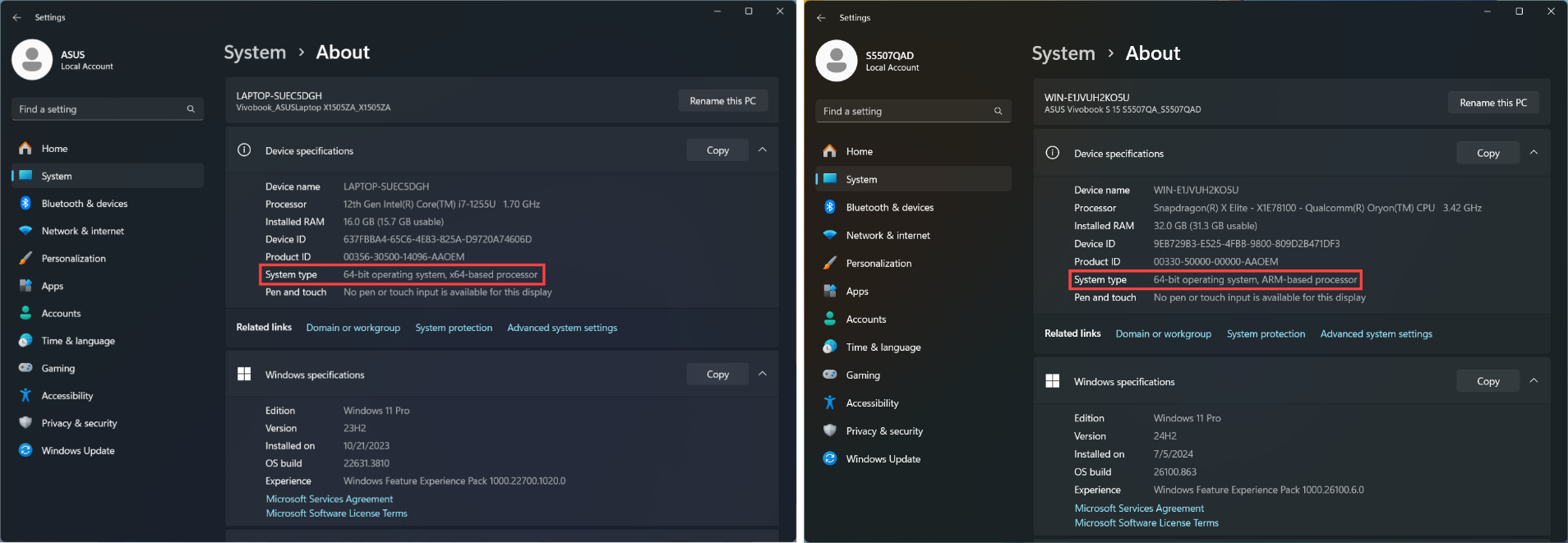
Acest articol oferă un ghid de depanare despre cum să rezolvați problema de a nu găsi un disc dur în timpul instalării Windows 11/10. Soluția este să încărcați driverul corespunzător în timpul procesului de instalare.
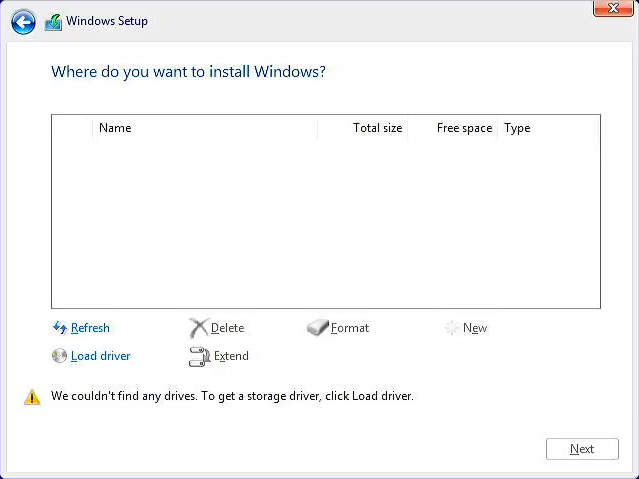
Pentru a vă oferi instrucțiuni mai detaliate, puteți face clic și pe linkul video ASUS de pe YouTube de mai jos pentru a afla mai multe despre Cum să remediați problema „nu găsește unități” la instalarea Windows 11/10:
https://www.youtube.com/watch?v=HuCY0ChsqAM
Pentru platforma CPU Intel, trebuie să instalați manual driverul Intel Rapid Storage Technology (IRST) în timpul procesului de instalare Windows. Puteți consulta și documentul Intel despre Cum să configurați RAID sau Intel Optane Memory cu Intel RST pe o platformă compatibilă Intel VMD.
Notă: Pentru modelele echipate cu platforma CPU Intel Lunar Lake, instalarea manuală a driverelor IRST nu este suportată. Vă rugăm să utilizați Windows 11 24H2 sau o versiune mai recentă și apoi veți putea instala sistemul de operare în mod normal.
Notă: Următoarele imagini sunt de referință, pot varia în funcție de versiunile diferite.
Metoda 1: Instalați manual driverul Intel Rapid Storage Technology (IRST)
Descărcați și extrageți driverul Intel Rapid Storage Technology (IRST)
- Vă rugăm să consultați acest articol: Cum să căutați și să descărcați drivere. După aceea, vizitați pagina de suport a modelului dvs. de dispozitiv și descărcați driverul Intel Rapid Storage Technology (IRST) din categoria Chipset .
Notă: Următorii pași folosesc versiunea V19.5.1.1040 ca exemplu, iar imaginile sunt doar pentru referință. Ar trebui să descărcați cea mai recentă versiune pentru modelul dvs. de dispozitiv.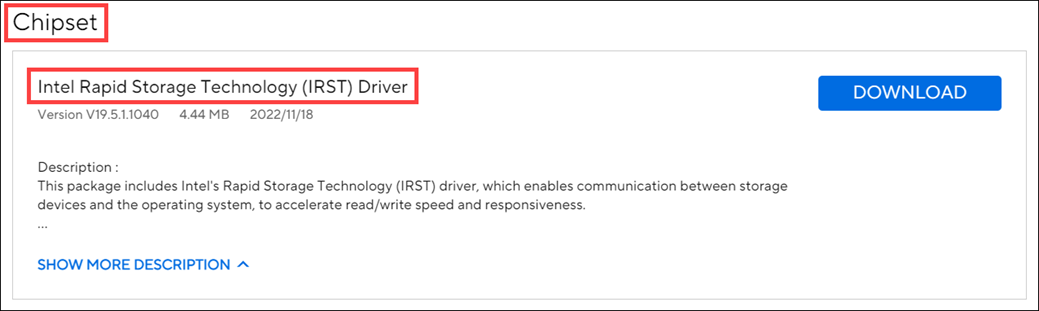
- După ce descărcarea este completă, faceți dublu clic pe fișierul descărcat [VMD_DCH_Intel_F_V19.5.1.1040_30787]①.
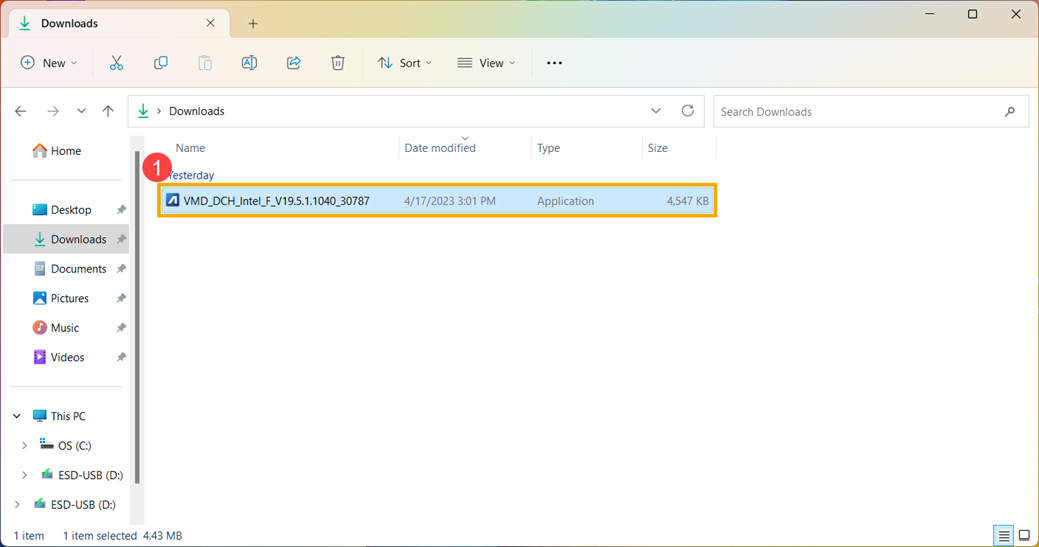
- Când se deschide Asistentul de instalare IRST, faceți clic pe [Next]②.
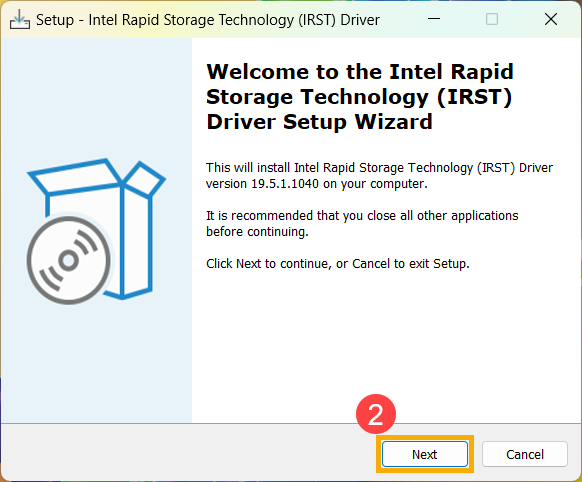
- Citiți și acceptați acordul de licență software Asus, apoi faceți clic pe [Next]③.
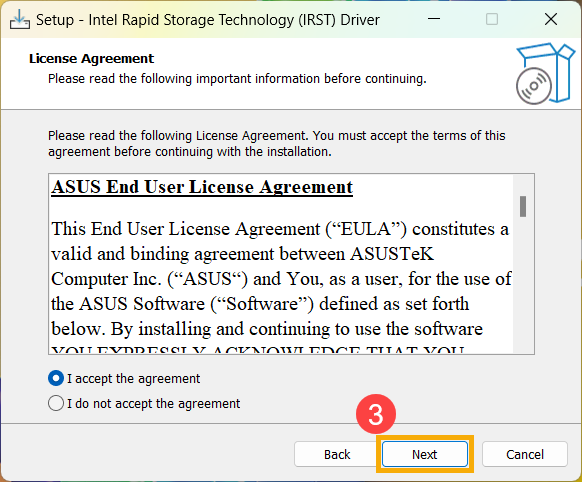
- Alegeți [Extrage]④ și apoi faceți clic pe [Următor]⑤.
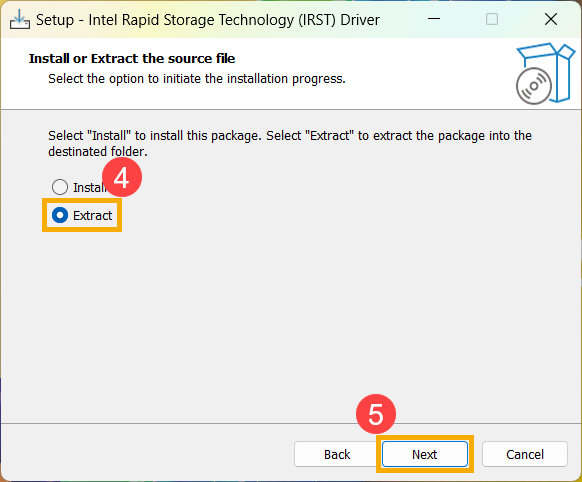
- Citiți informațiile importante și apoi faceți clic pe [Următor]⑥.
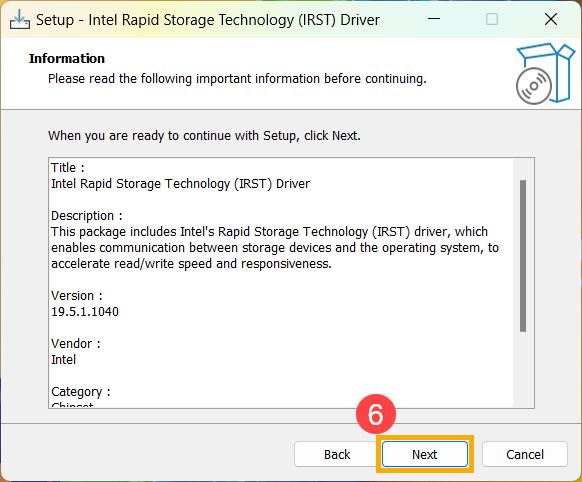
- Atunci când selectați folderul de destinație, conectați stick-ul USB la dispozitiv și faceți clic pe [Browse]⑦.
Notă: Dacă și media de instalare Windows 11/10 folosește tot un stick USB, puteți alege să extrageți pachetul pe același stick.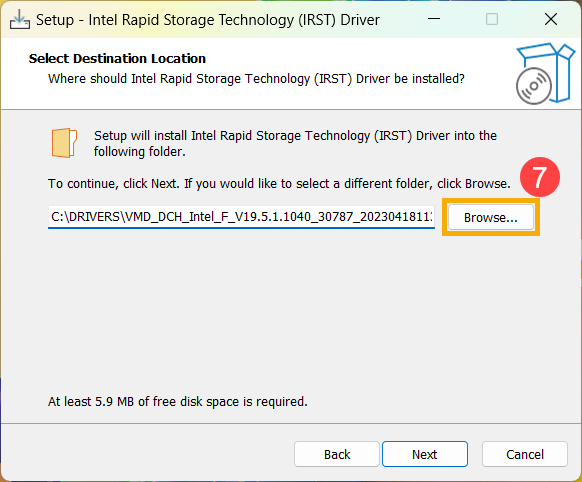
- Alegeți directorul rădăcină al stick-ului USB⑧ și apoi faceți clic pe [OK]⑨.
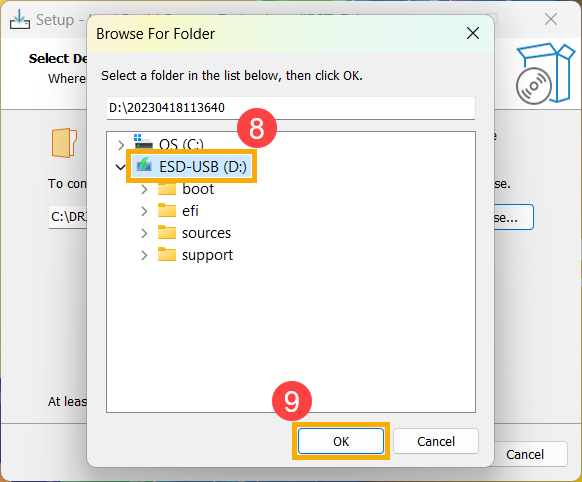
- După selectarea dosarului de destinație, faceți clic pe [Următorul]⑩.
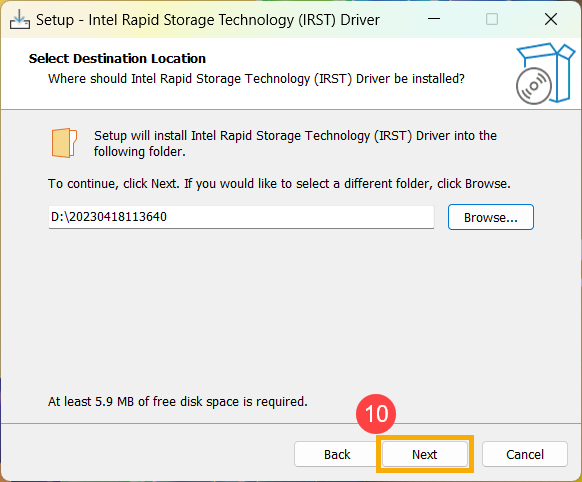
- Faceți clic pe [Instalează]⑪, și driver-ul IRST va fi extras pe unitatea flash USB.
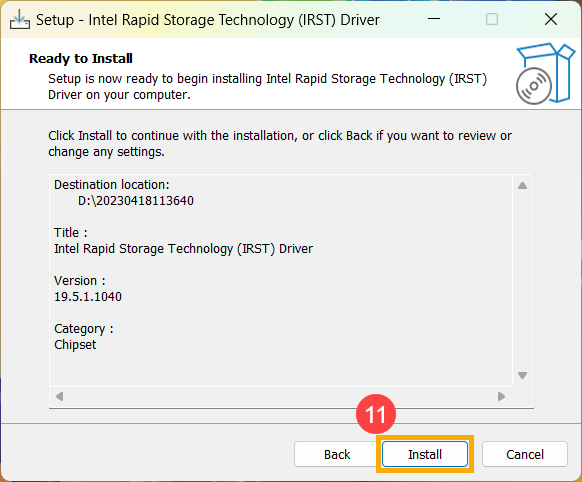
- Când extracția este completă, faceți clic pe [Finalizează]⑫ pentru a închide programul de instalare.
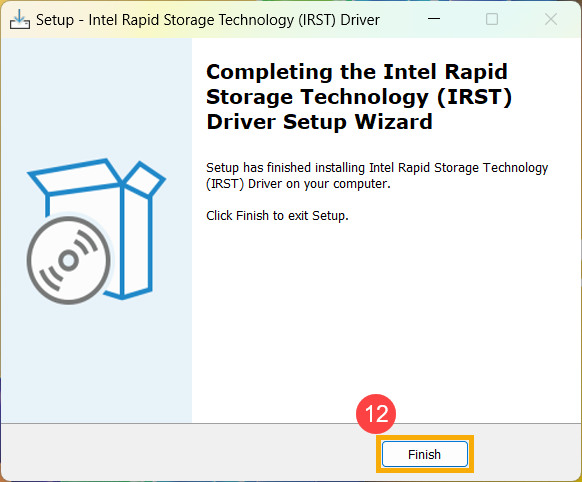
- Continuați cu secțiunea următoare, Instalarea driver-ului Intel Rapid Storage Technology (IRST).
Instalarea driver-ului Intel Rapid Storage Technology (IRST)
- Conectați unitatea flash USB care conține media de instalare Windows 11/10 și driver-ul Intel Rapid Storage Technology (IRST) extras (VMD_DCH_Intel_F_V19.5.1.1040_30787) pe dispozitiv. (Dacă instalați folosind un CD Windows 11/10, vă rugăm să introduceți CD-ul împreună cu unitatea flash USB menționată mai sus.)
Notă: Numerele de versiune și imaginile de mai jos sunt doar pentru referință. Vă rugăm să descărcați cea mai recentă versiune de pe pagina de suport pentru modelul dispozitivului dvs. atunci când efectuați operațiunea reală. - Continuați cu procesul de instalare Windows 11/10 din nou. Dacă aveți nevoie să știți cum să instalați Windows 11/10 folosind media de instalare, vă rugăm să consultați acest articol: Cum să folosiți media de instalare pentru a instala Windows 11/10.
- Când vedeți ecranul 'Unde doriți să instalați Windows' și Windows nu poate găsi niciun drive, vă rugăm să faceți clic pe [Load driver]①.
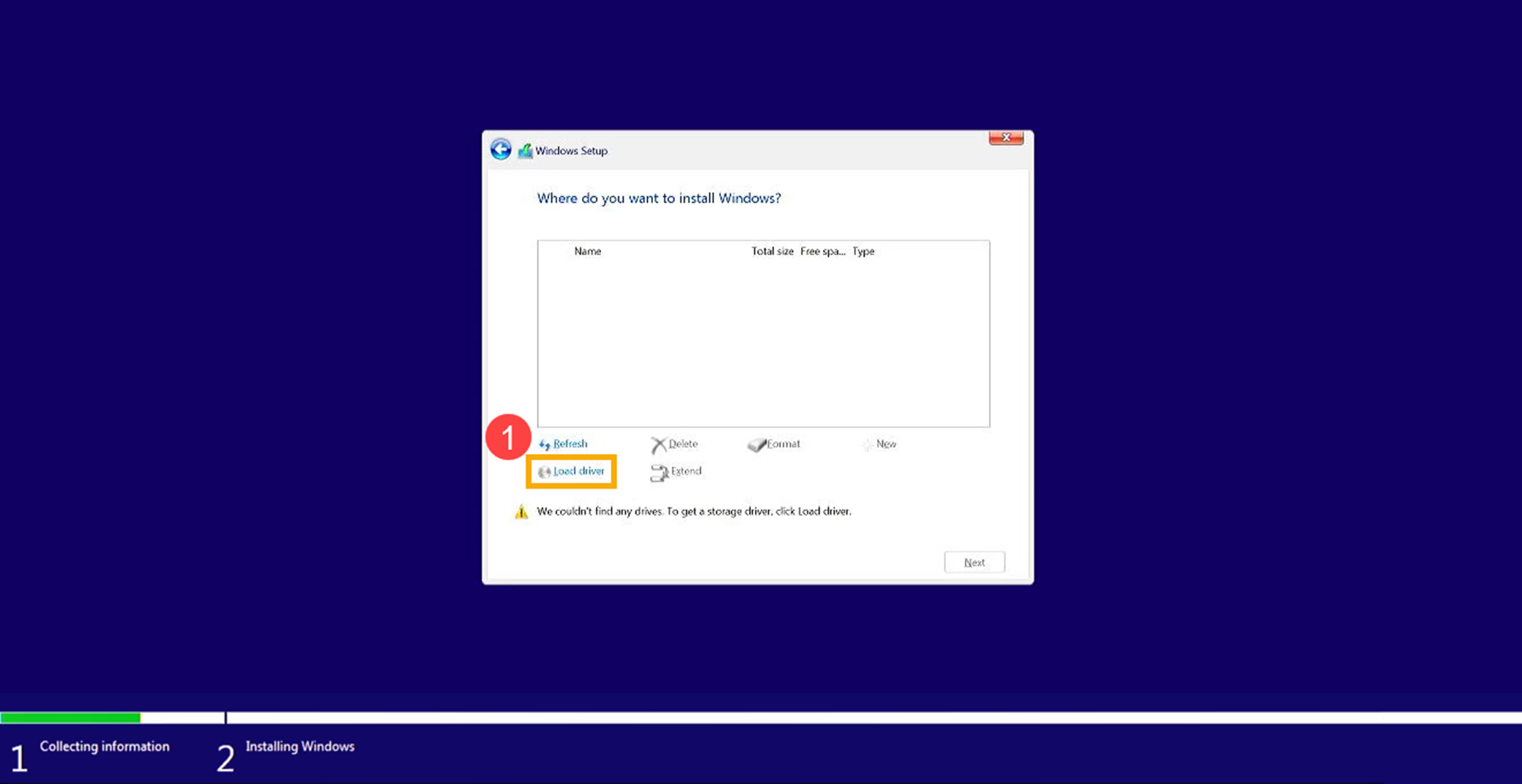
- Selectați [Browse]②.
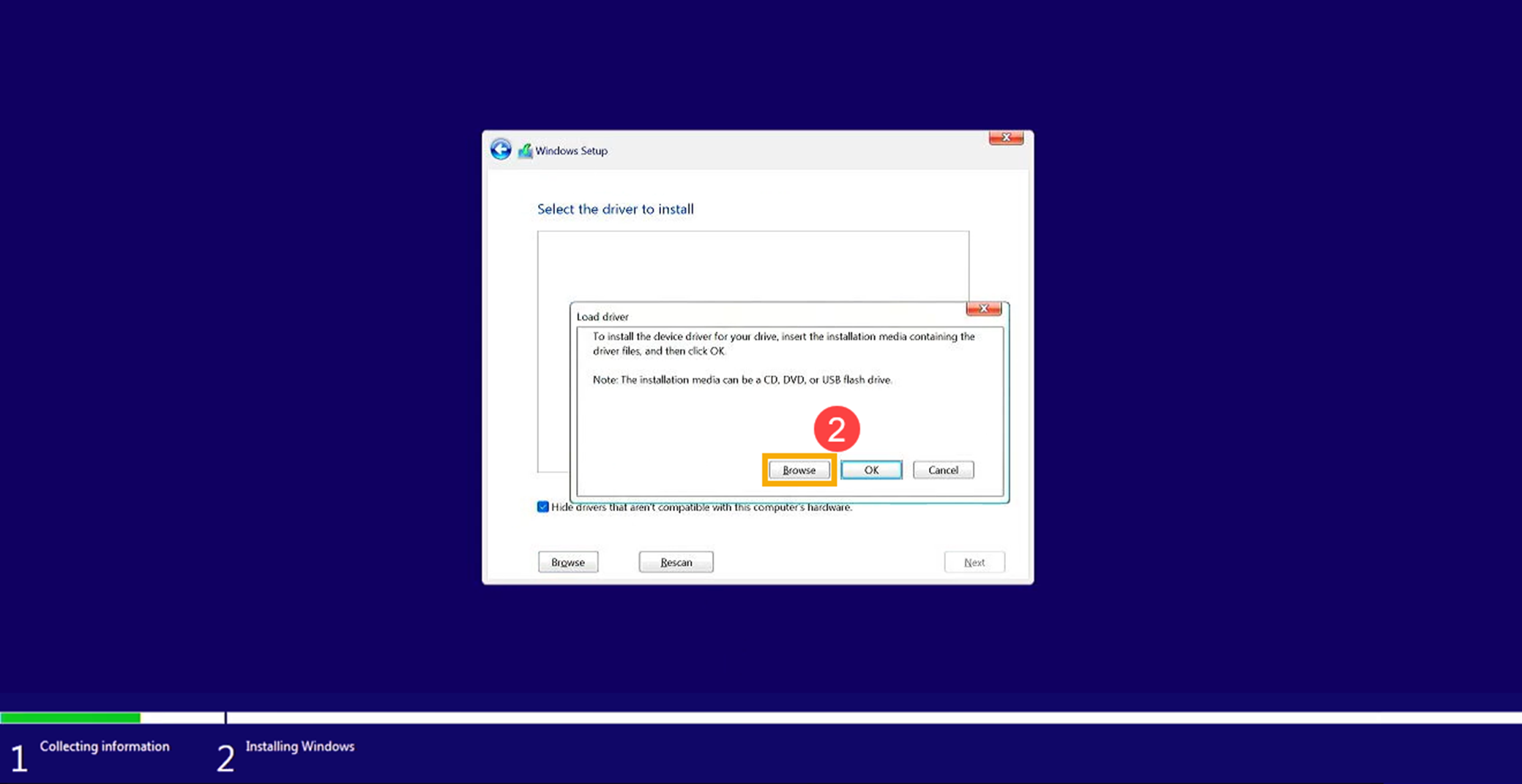
- Găsiți folderul în care ați extras driverul IRST mai devreme, selectați folderul [RST]③, și apoi faceți clic pe [OK]④.
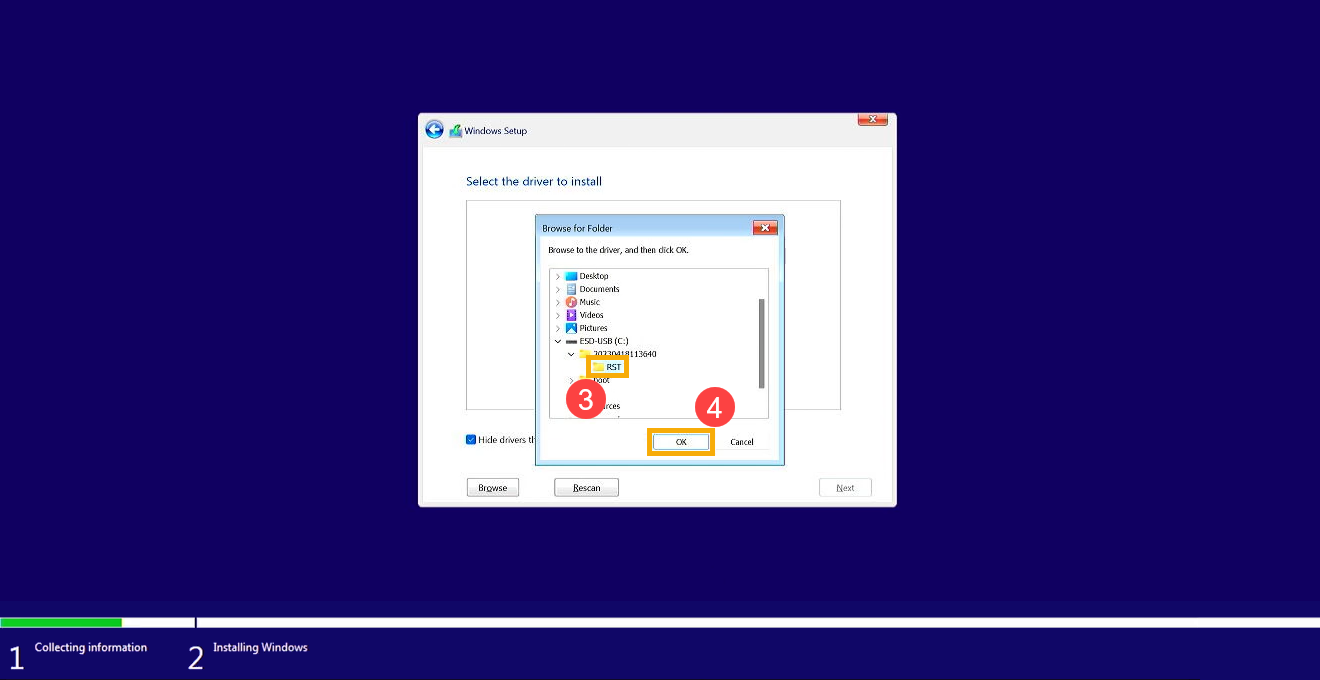
- Selectați [Intel RST VMD Controller]⑤, și apoi faceți clic pe [Next]⑥ pentru a începe instalarea driverului.
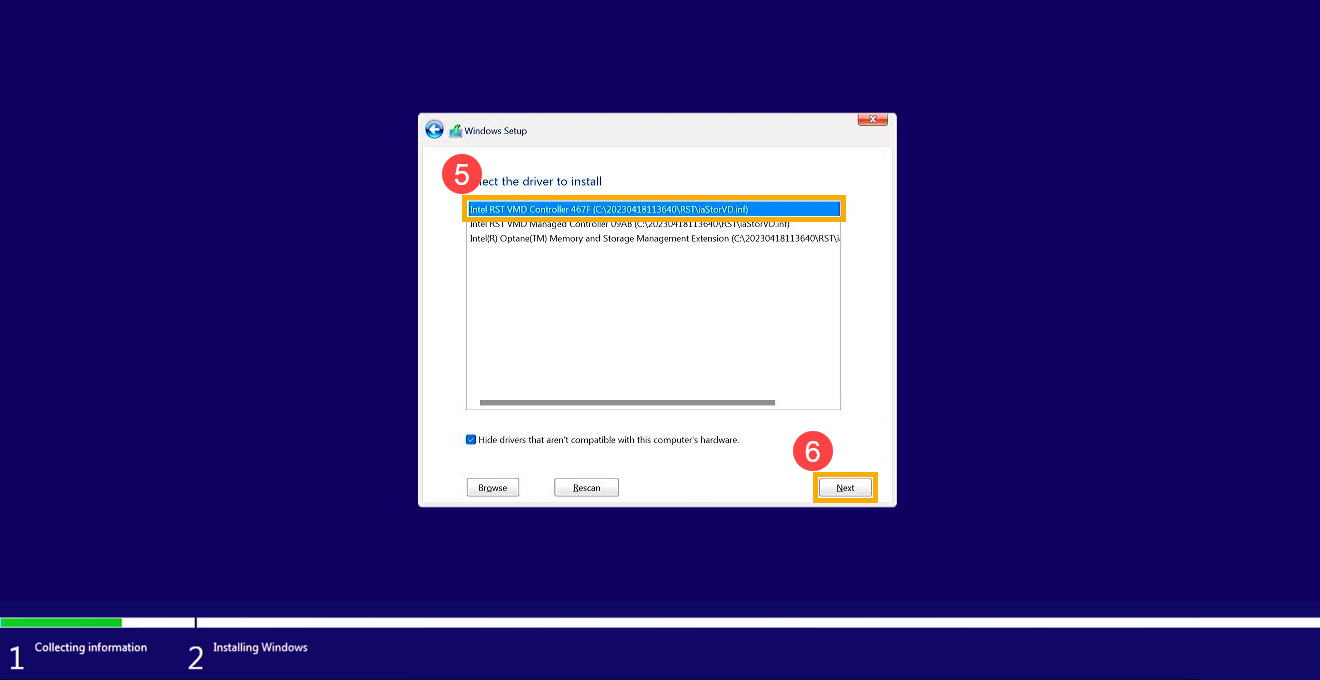
- Odată ce instalarea driverului este completă, unitatea de disc va fi afișată normal.
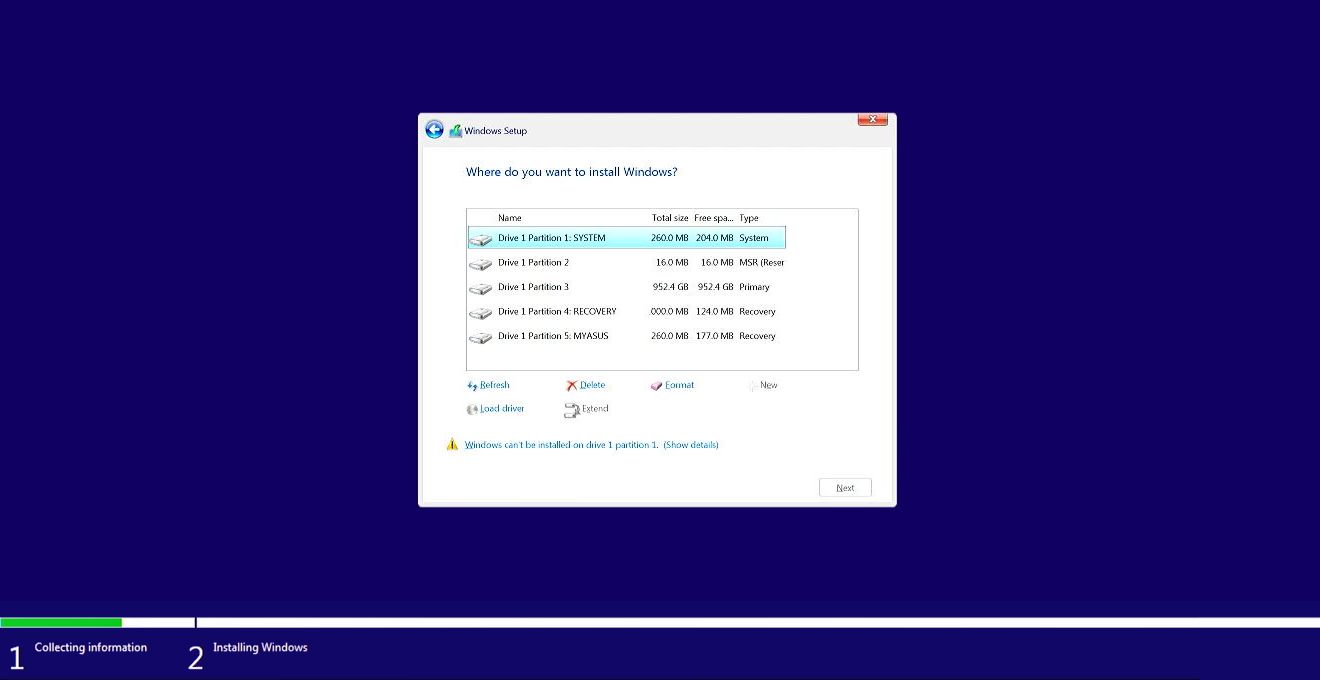
Dacă tot nu puteți găsi unitatea de disc în timpul instalării Windows, luați în considerare consultarea acestei secțiuni: Disable Intel Volume Management Device (VMD) technology pentru a continua instalarea Windows.
Metoda 2: Dezactivați tehnologia Intel Volume Management Device (VMD)
Notă: Dezactivarea tehnologiei VMD va face ca dispozitivul dvs. să nu poată utiliza RAID Array.
- În primul rând, dispozitivul trebuie să intre în configurația BIOS.
În timp ce dispozitivul nu este pornit încă, țineți apăsat butonul F2 al tastaturii, și apoi apăsați pe Power button pentru a intra în configurația BIOS. Aici poți afla mai multe despre Cum să intri în configurația BIOS.
Notă: Consola de gaming portabilă necesită să ții apăsat butonul de volum (-), apoi să apeși butonul de pornire pentru a porni dispozitivul. - După ce ai intrat în ecranul de configurare BIOS, te rog să urmezi pașii în funcție de interfața BIOS a dispozitivului tău:
Notă: Ecranele BIOS pot varia ușor în funcție de model.
Cum să dezactivezi tehnologia VMD în interfața UEFI
- După ce ai intrat în configurația BIOS, apasă Hotkey[F7] sau folosește cursorul pentru a da clic [Advanced Mode]① afișat pe ecran.
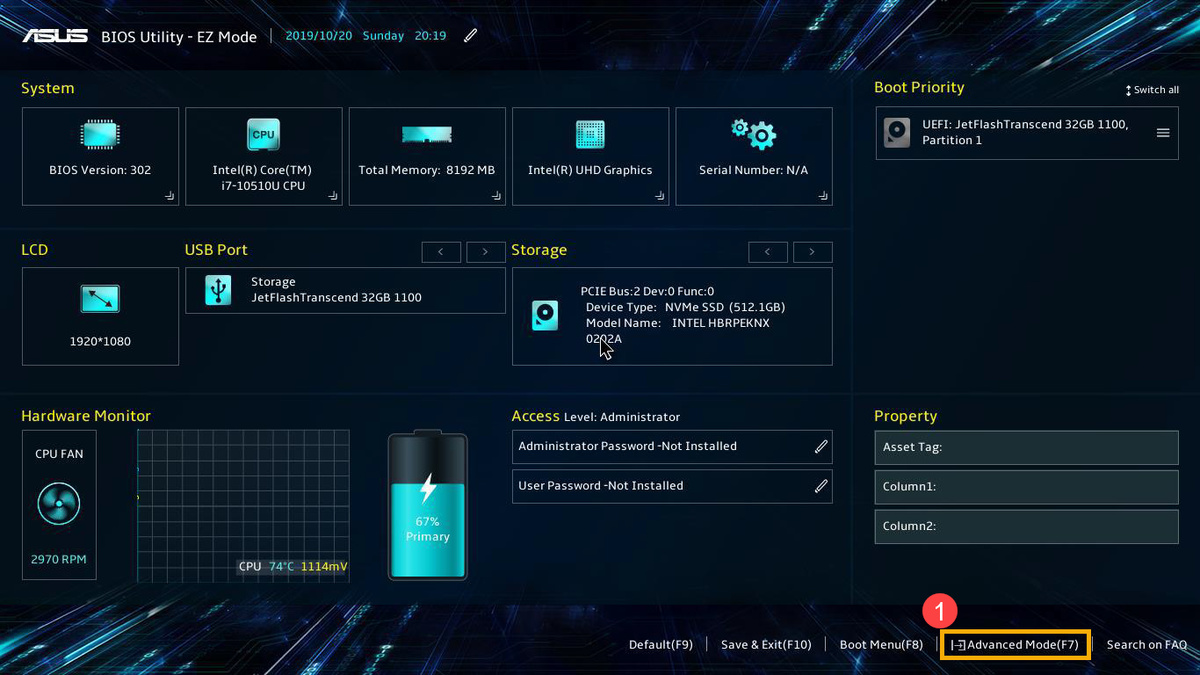
- Mergi la [Advanced]② ecran, și apoi selectează [VMD setup menu]③.
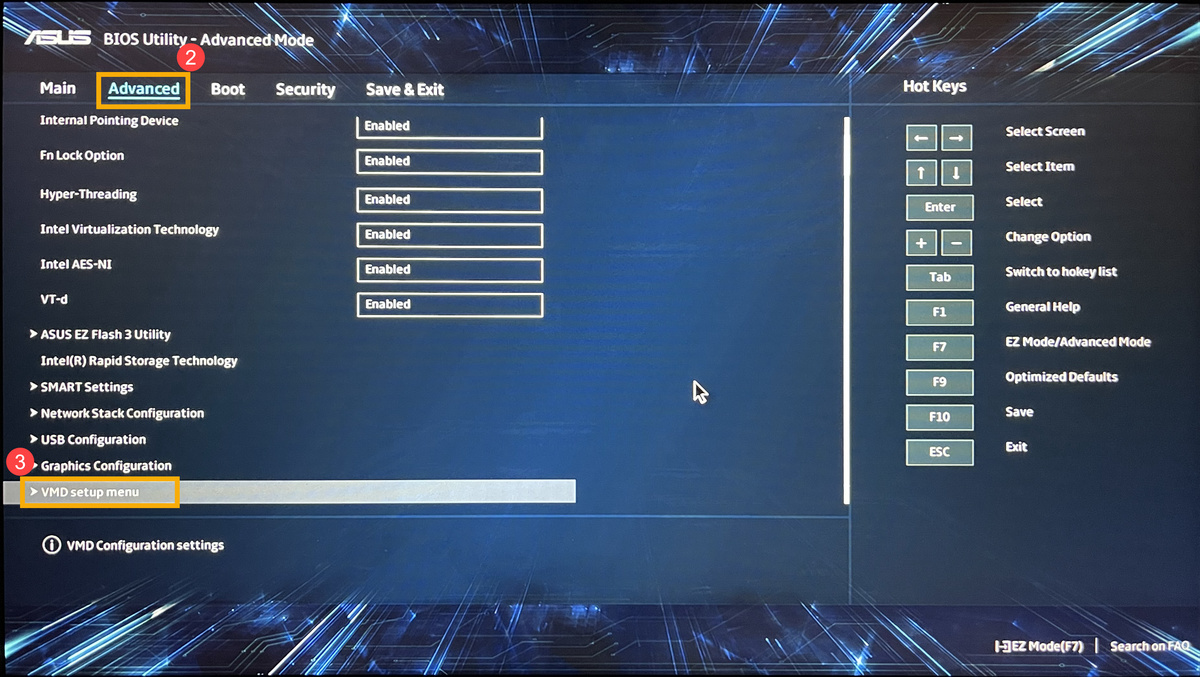
- Selectează [Enable VMD controller]④, și apoi selectează [Dezactivat]⑤.
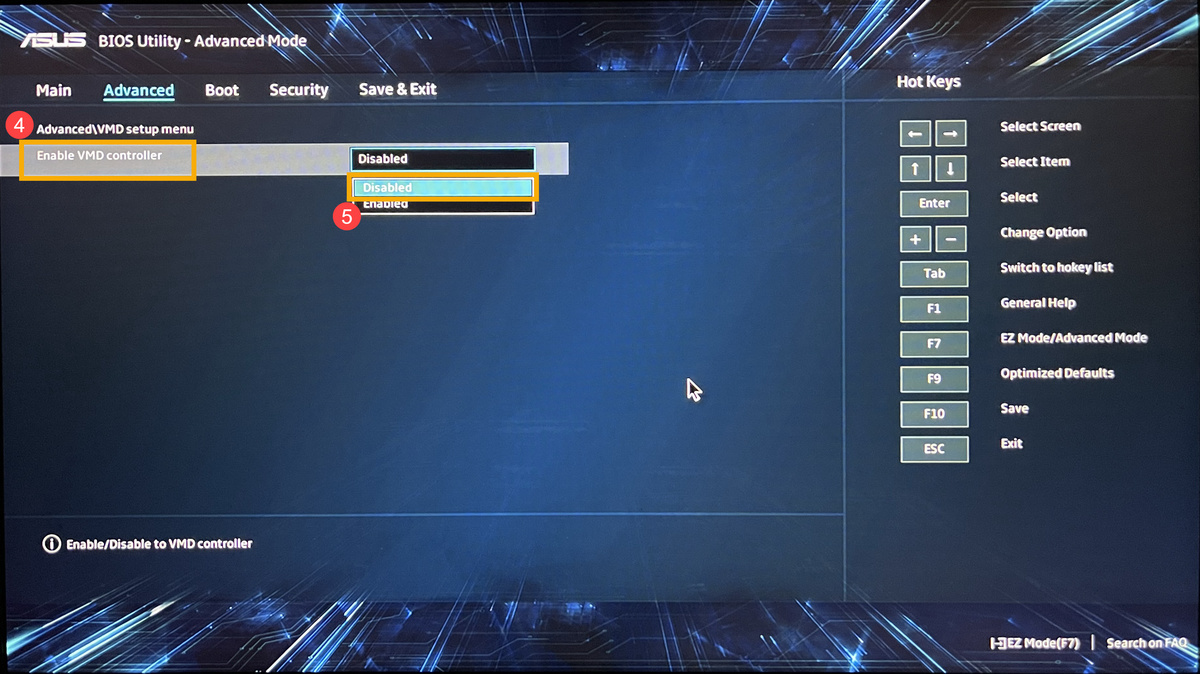
- Faceți clic pe [Ok]⑥ pentru a dezactiva tehnologia Intel Volume Management Device (VMD).
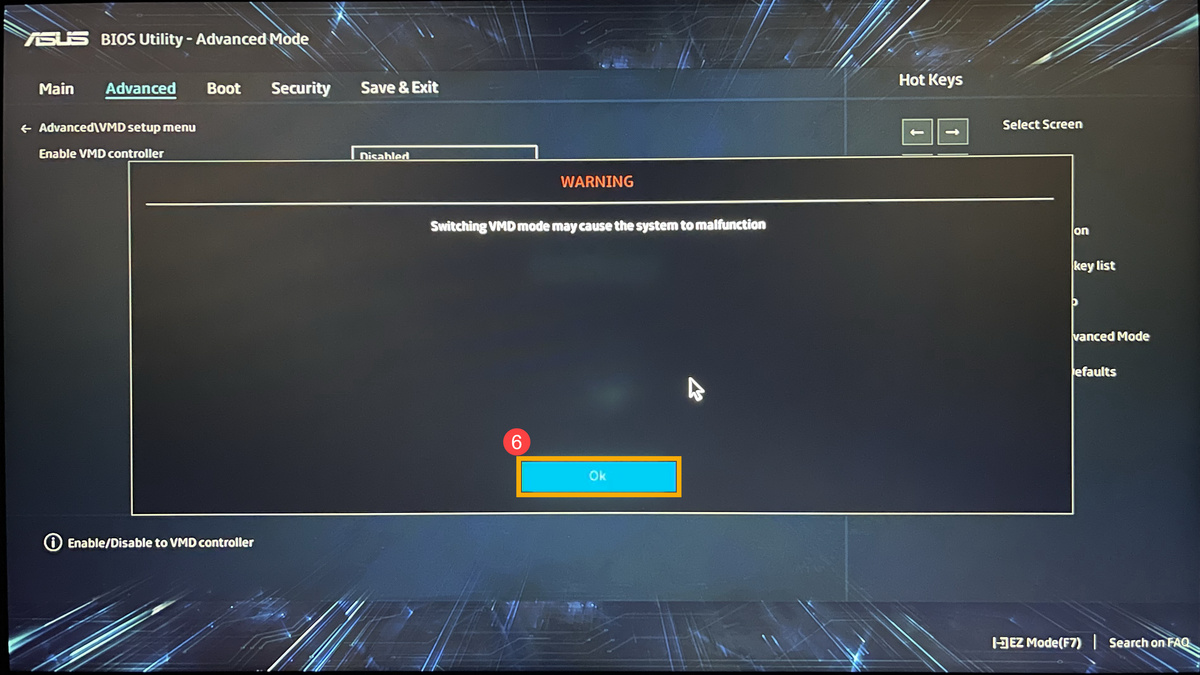
- Salvați și ieșiți din configurare. Apăsați Hotkey[F10] și selectați [Ok]⑦, dispozitivul se va reporni. După aceea, veți putea găsi unități pe acest dispozitiv atunci când instalați Windows 11/10. Aici puteți învăța mai multe despre Cum să folosiți mediul de instalare pentru a instala Windows 11/10.
Notă: De asemenea, puteți naviga la pagina 'Save & Exit' și selecta opțiunea 'Save Changes and Exit'.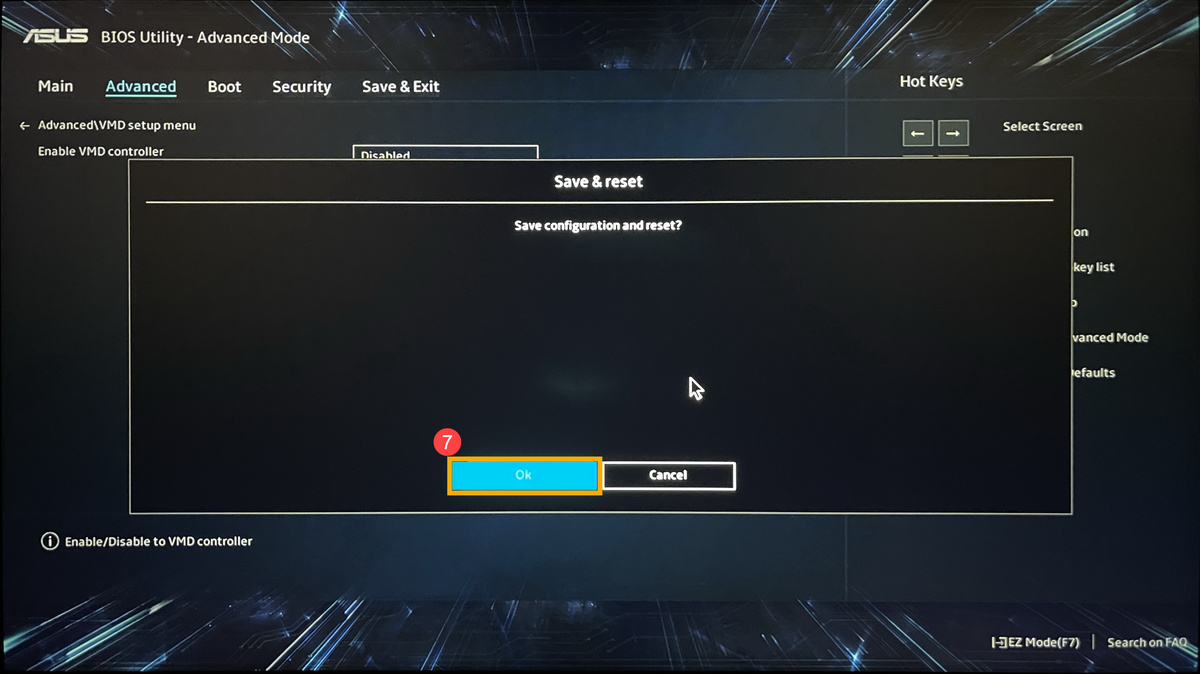
Cum să Dezactivați Tehnologia VMD în MyASUS în Interfața UEFI
- După ce ați intrat în configurația BIOS, apăsați Hotkey[F7], sau folosiți cursorul pentru a face clic [Setări avansate]① pe ecranul afișat.
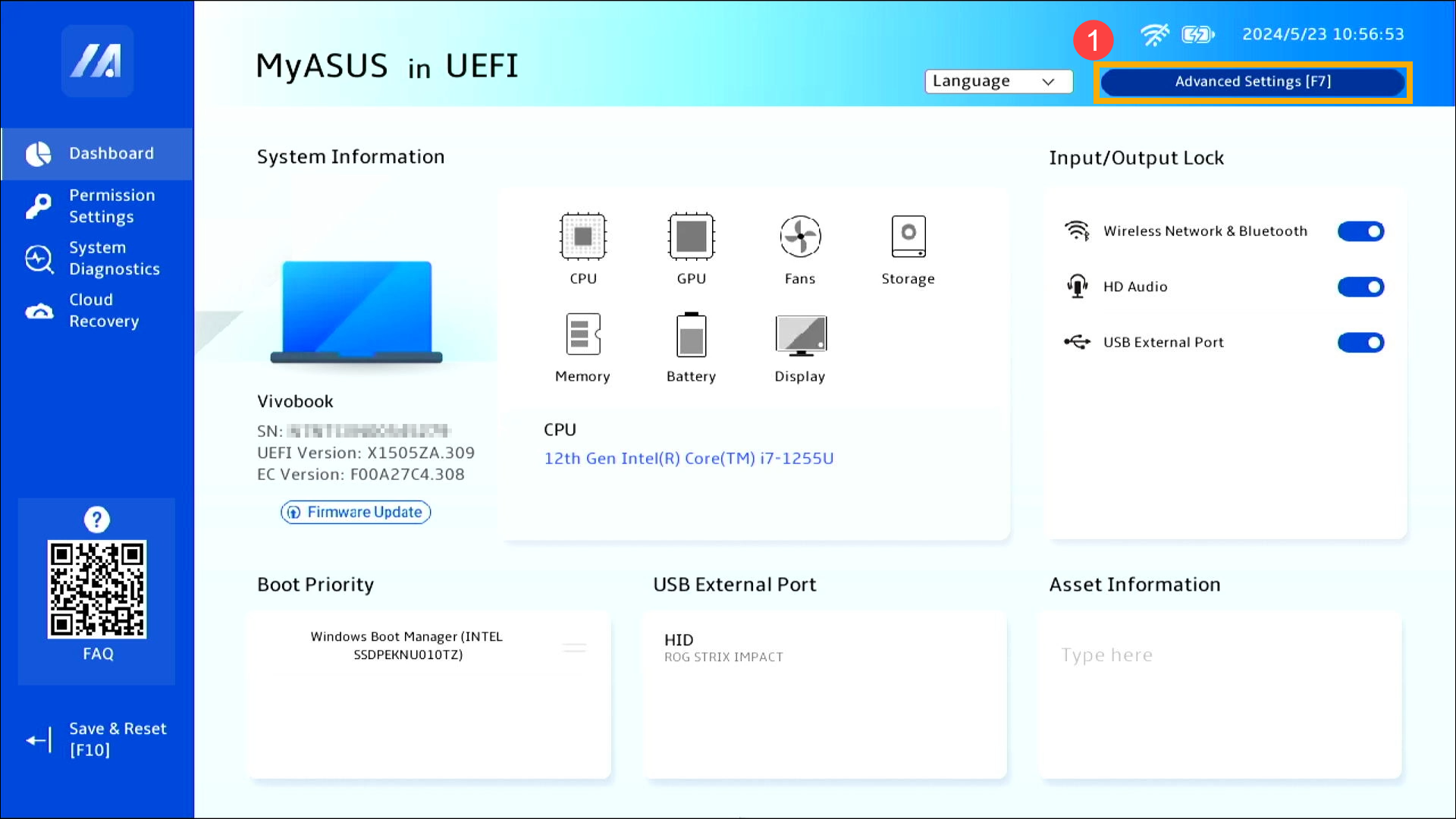
- Accesați [Avansat]② ecranul și apoi selectați [Meniu configurare VMD]③.
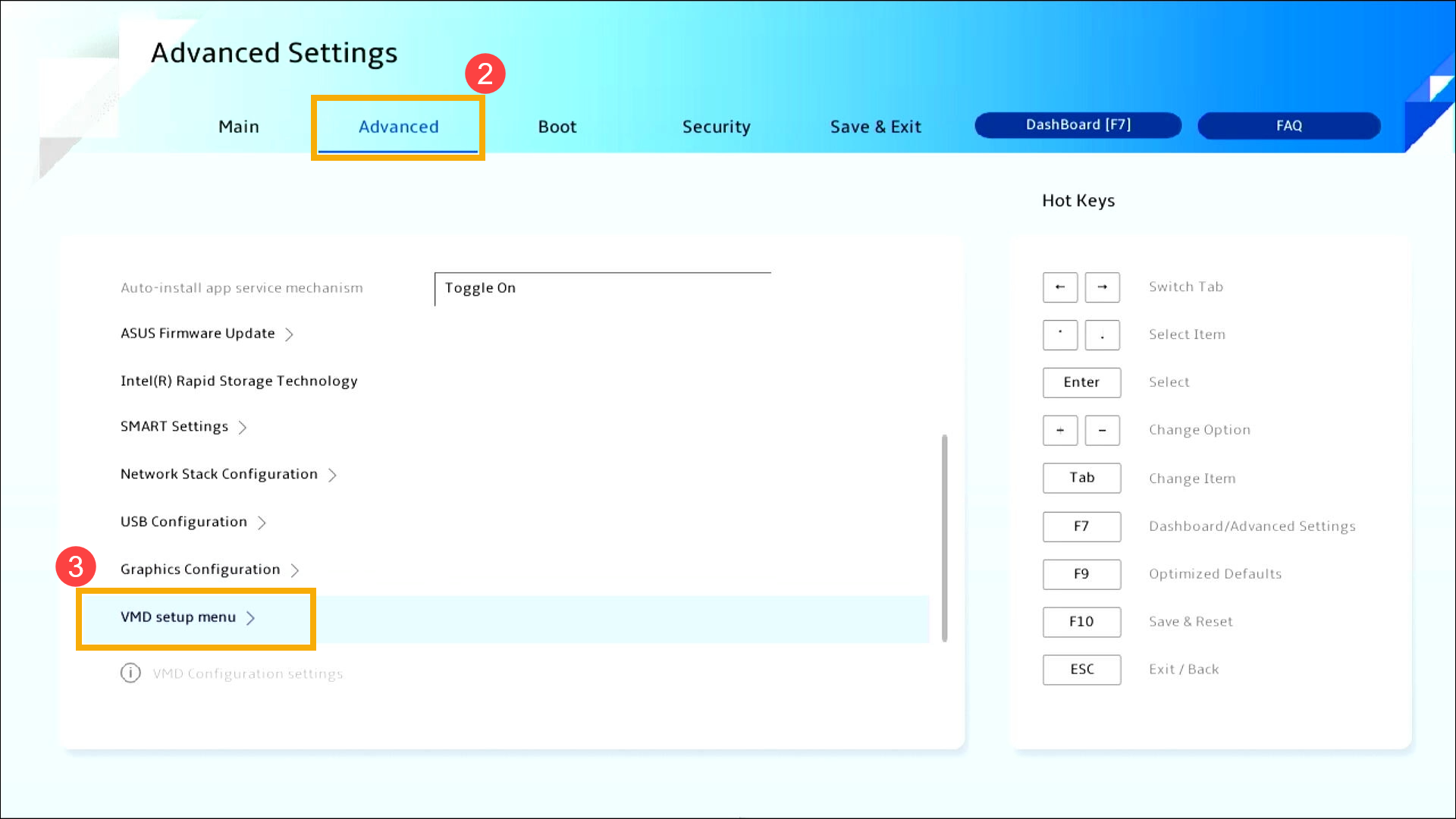
- Selectați [Activare controler VMD]④, și apoi selectați [Dezactivat]⑤.
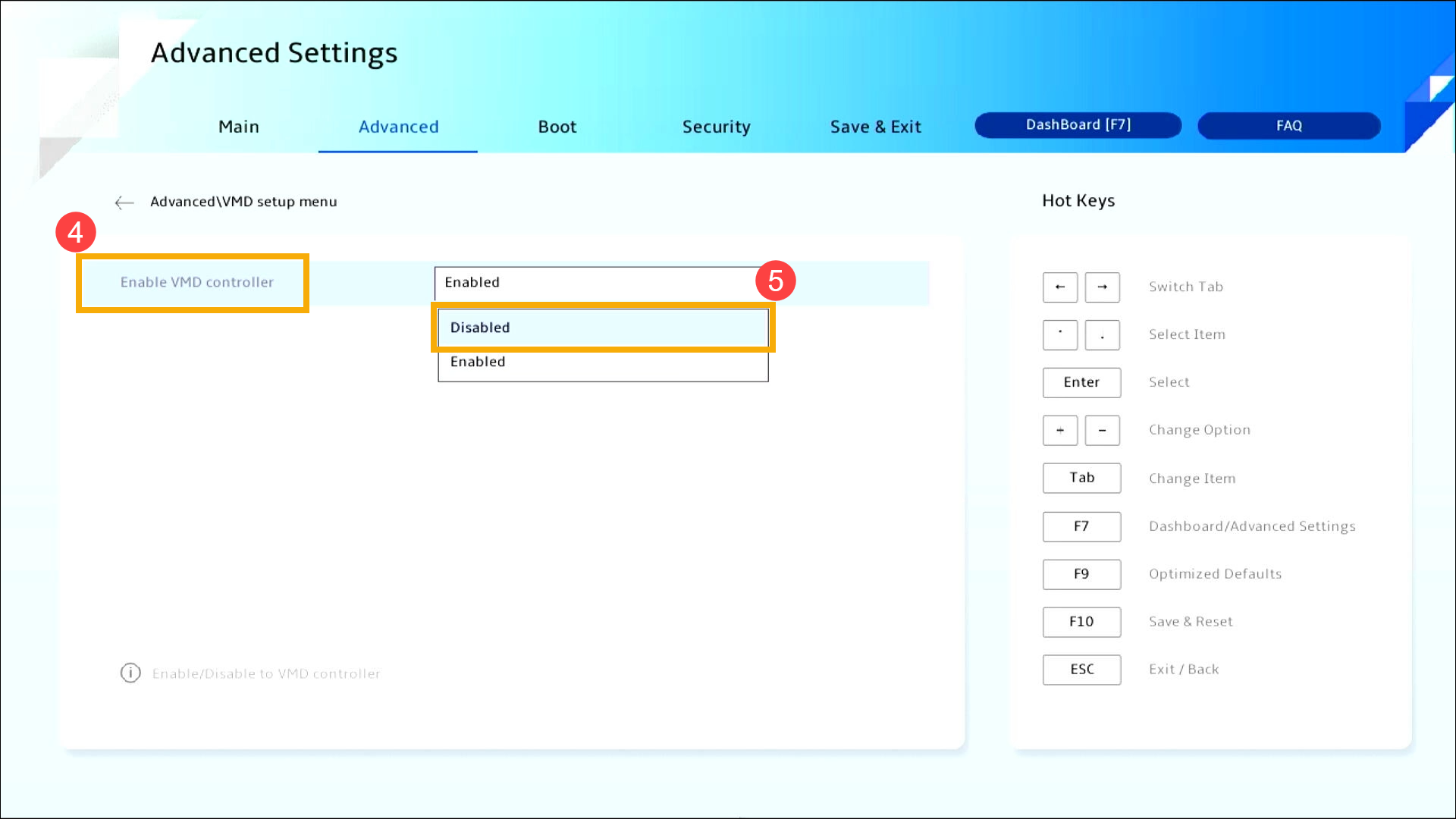
- Faceți clic pe [Ok]⑥ pentru a dezactiva tehnologia Intel Volume Management Device (VMD).
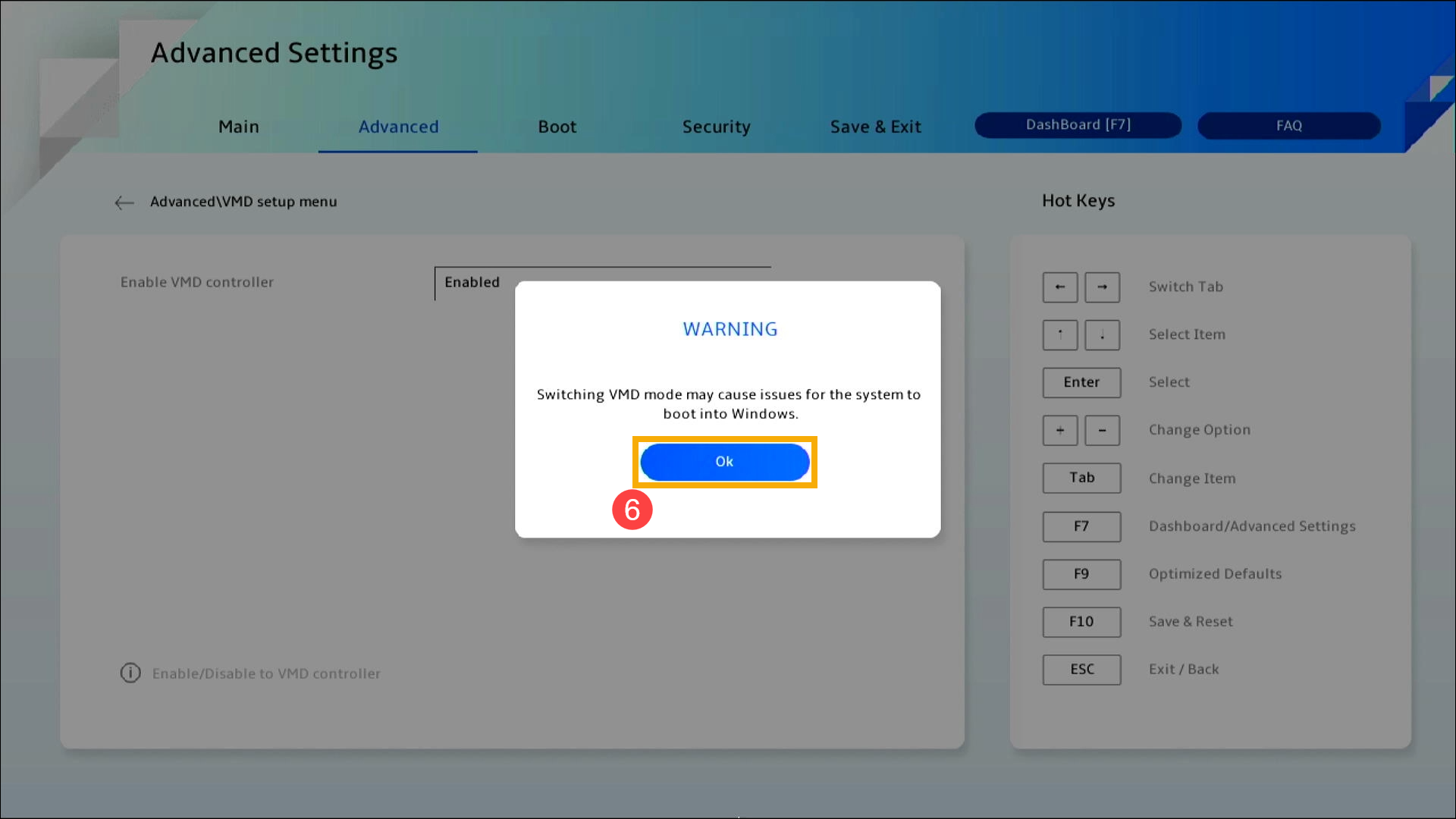
- Salvați și ieșiți din configurare. Apăsați Hotkey[F10] și selectați [Confirmare]⑦, dispozitivul se va reporni. După aceea, veți putea găsi unități pe acest dispozitiv atunci când instalați Windows 11/10. Aici puteți afla mai multe despre Cum să utilizați media de instalare pentru a instala Windows 11/10.
Notă: Puteți, de asemenea, să navigați la pagina „Save & Exit” și să selectați opțiunea „Save Changes and Exit”.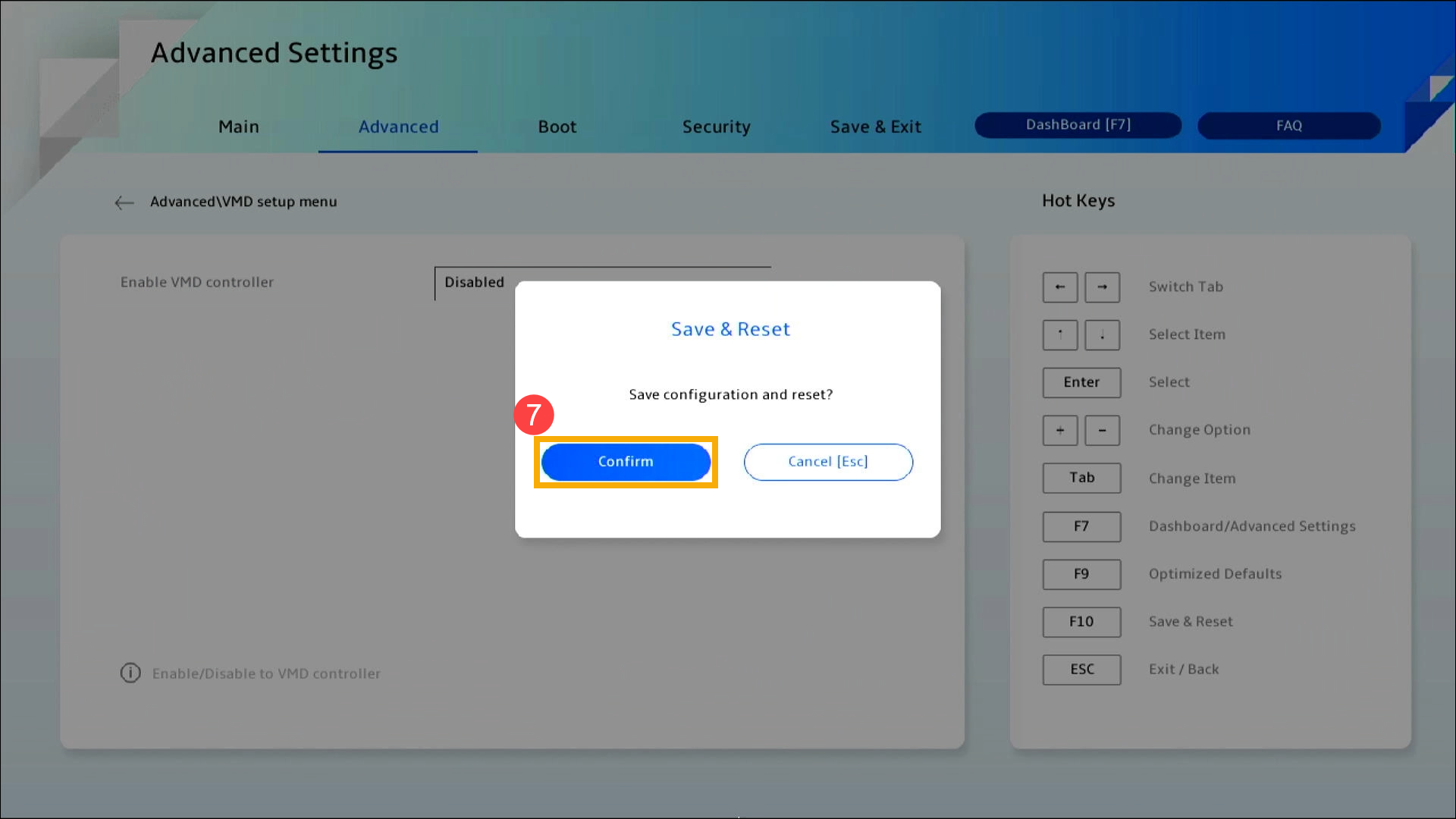
Dacă problema dvs. nu este rezolvată cu soluția și informațiile de mai sus, vă rugăm să contactați centrul de servicii pentru clienți ASUS pentru informații suplimentare.